ve yorumunuzu yazın
ReiBoot - En İyi Ücretsiz iOS Sistem Onarım Yazılımı
Veri kaybetmeden 150'den fazla iOS sorununu çözün ve güvenle iOS 26'yı yükseltin/düşürün.
ReiBoot: En İyi iOS Onarım Aracı
150+ iOS sorununu veri kaybetmeden çözün.
23 Eylül'de yayımlanan iOS 26.1 güncellemesi, Apple Intelligence’a Türkçe dil desteği ekliyor. Ancak bazı kullanıcılar hâlâ Apple Intelligence görünmüyor sorunuyla karşılaşabiliyor; gelin, bunu nasıl düzeltebileceğimize bakalım!
Apple Intelligence şu anda yalnızca belirli cihazlarda kullanılabilir:
iPhone Modelleri: Şu anda, Apple Intelligence yalnızca iPhone 15 Pro ve iPhone 15 Pro Max modellerinde desteklenmektedir. Bu modeller, yeni cihaz içi yapay zeka özellikleri için gerekli olan A17 Pro işlemcisine sahip tek modellerdir.
Diğer Apple Cihazları: iPad ve Mac'ler için, Apple Intelligence cihazların Apple silicon çipine (M1 veya daha yenisi) sahip olmasını gerektirir.
Apple Intelligence'ın AB'de satın alınan cihazlarda kullanılabilirliği resmi olarak onaylanmamıştır. Bu belirsizlik şu nedenlerden kaynaklanıyor olabilir:
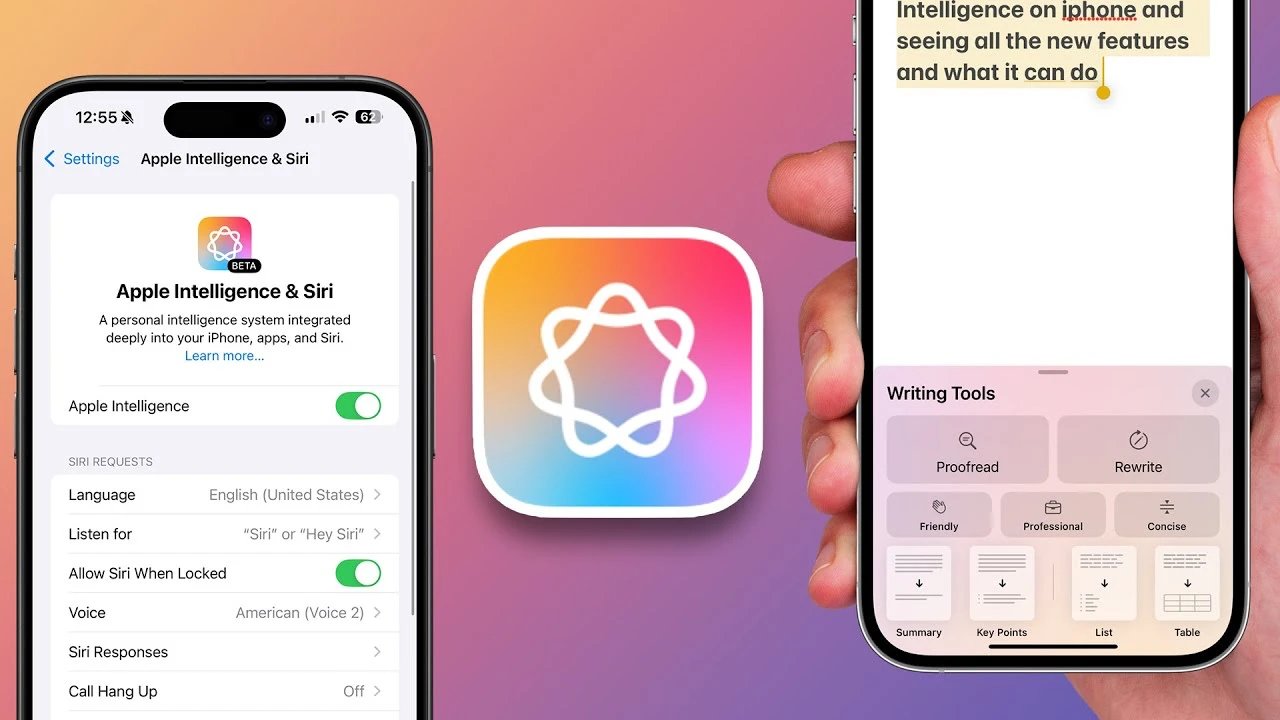
iOS 26.1'e güncellemeyi yaptıktan sonra Apple Intelligence'ın görünmemesi gibi sorunlarla karşılaşıyorsanız, deneyebileceğiniz birkaç yöntem vardır. İlk olarak, cihazınızın güncellemeyi aldığından emin olsanız bile, sabırlı olmayı deneyin.
Apple Intelligence'ın görünme süresi kullanıcıdan kullanıcıya büyük ölçüde değişebilir; bazı kullanıcılar bu özellikleri birkaç dakika içinde görebilirken, diğerleri birkaç saat beklemek zorunda kalabilir. Bu varyasyon, dağıtımı yönetmek için tasarlanmış bekleme listesi sisteminden kaynaklanmaktadır.
Apple Intelligence özelliklerini tetiklemek için, cihazınızın ayarlarını ABD standartlarına göre ayarlamayı deneyebilirsiniz. Bu, iOS 18/26 güncellemesinden sonra Apple Intelligence'ın görünmemesi sorununu çözmek için yaygın bir yöntemdir.
Öncelikle cihazınızın dilini ABD İngilizcesi olarak değiştirin. Ardından, bölgeyi Amerika Birleşik Devletleri olarak ayarlayın. Tarih ve sıcaklık formatlarını da ABD standartlarına göre ayarlayın.
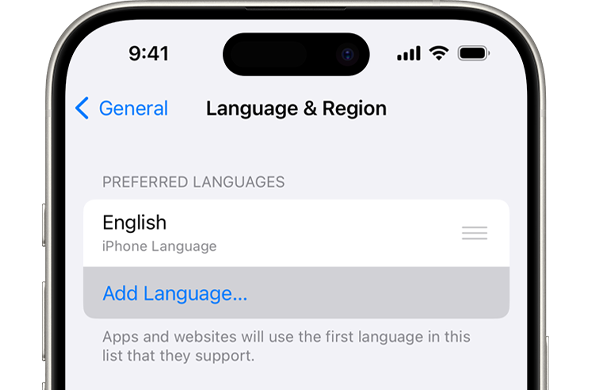
Ayrıca, ABD sunucu düğümü olan bir VPN'e bağlanmayı deneyebilirsiniz. Bu değişiklikler, cihazınıza Apple Intelligence özelliklerini etkinleştirmesi gerektiğini sinyal edebilir. Bu ayarları yaptıktan sonra iPhone'unuzu yeniden başlatın ve Apple Intelligence'ın görünümünü tekrar kontrol edin.
Son çare olarak, iPhone'unuzun sanal konumunu değiştirmeyi deneyebilirsiniz. Bu, Tenorshare iAnyGo gibi bir iPhone sanal konum aracını kullanarak ABD konumunu simüle ederek yapılabilir. Ancak, bu tür araçların kullanımı Apple'ın hizmet şartlarını ihlal edebilir.
Bu yöntemi denemeye karar verirseniz, bunu kendi riskiniz altında yapın ve olası sonuçların farkında olun. Sanal konumunuzu değiştirdikten sonra cihazınızı yeniden başlatın ve Apple Intelligence özelliklerini kontrol edin. Test işlemi tamamlandıktan sonra konum ayarlarınızı eski haline döndürmeyi unutmayın.

Apple Intelligence'ın yeni özelliğinden yararlanmak için iOS 26'ya geçmek mi istiyorsunuz? Tenorshare Reiboot, kullanıcıların iOS cihazlarını kolayca yönetmelerine yardımcı olmak için tasarlanmış güçlü bir iOS sistem kurtarma ve onarım aracıdır. Bu yazılım, iOS 26 gibi en son beta sürümlere geçiş yaparken, Apple Intelligence özelliklerini deneyimlemek isteyenler için kullanıcı dostu bir çözüm olarak öne çıkıyor.
iPhone'unuzu iOS 26'ya yükseltmek ve Apple Intelligence özelliklerini kullanmak için Tenorshare ReiBoot kullanarak şu basit adımları izleyin. Ayrıca, iOS 26 güncellemesinden sonra Apple Intelligence AI'nın çalışmaması gibi sorunları da çözebilirsiniz.
ReiBoot'u Windows veya Mac bilgisayarınıza kurun. ReiBoot'u başlatın ve iPhone'unuzu bir USB kablosu ile bilgisayarınıza bağlayın.

Ana ekranda "iOS Yükseltme/Düşürme" seçeneğine tıklayın, ardından sağlanan seçeneklerden "Yükselt" seçeneğini seçin.

"İndir"e tıklayarak en son iOS 26 yazılım paketini edinin. ReiBoot, cihazınız için doğru sürümü otomatik olarak arayacak ve indirecektir.

Yazılım indirildikten sonra, yükseltme işlemi otomatik olarak başlayacaktır. Bu işlem birkaç dakika sürebilir.

Yükseltme tamamlandığında, "Tamam" butonuna tıklayın. iPhone'unuz, yeni iOS 18.1/26 ile yeniden başlayacaktır.

iPhone'unuz yeniden başlatıldığında, yeni Apple Intelligence özelliklerine erişebilmeniz gerekir. Bu sürece başlamadan önce cihazınızı yedeklemeyi unutmayın, böylece verileriniz güvende olur.
Bu kılavuzda keşfettiğimiz gibi, Apple Intelligence ile birlikte gelen iOS 26.1, iPhone yeteneklerinde heyecan verici bir adım ileriye işaret ediyor. Bazı kullanıcılar bu yeni AI özelliklerine erişim konusunda zorluklarla karşılaşabilir, ancak burada sağlanan çözümler, uyumlu cihazlarda Apple Intelligence'ı sorun gidermede ve etkinleştirmede kapsamlı bir yaklaşım sunmaktadır.
iOS 26'yı denemek isteyenler için, Tenorshare ReiBoot cihazınızı güvenli bir şekilde yükseltmek için kullanıcı dostu bir yöntem sunmaktadır. Ancak, beta yazılımlarını yüklerken her zaman dikkatli olun ve önceden verilerinizi yedeklediğinizden emin olun. Tenorshare ReiBoot, iOS 26.1 Apple Intelligence gözükmüyor sorununu çözmenize yardımcı olacaktır.
ve yorumunuzu yazın
Yorum Bırakın
Tenorshare makaleleri için yorumunuzu oluşturun
Murat Kaya tarafından
2025-12-24 / iOS 18